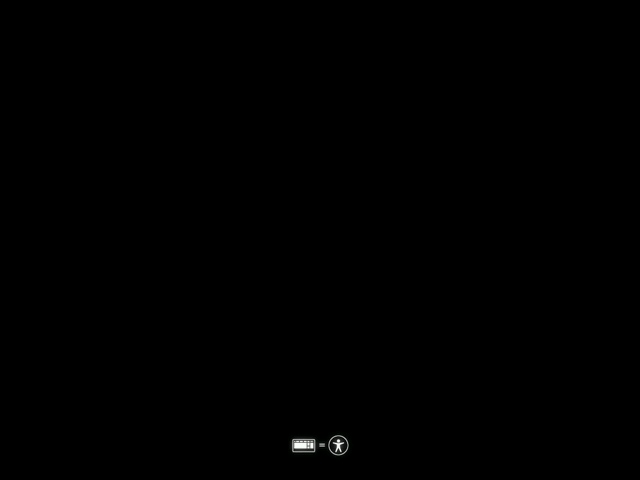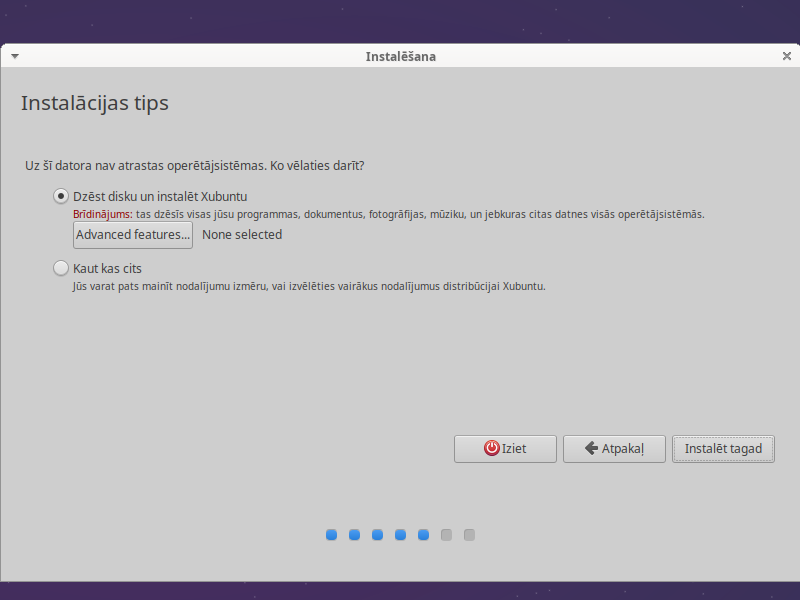Xubuntu 20.04 darbstacijas uzstādīšana
Saturs
- Xubuntu uzstādīšana
- Atjaunošana pēc uzstādīšanas
- Papildu krātuvju un slēgtā koda dziņu pievienošana
- Papildu valodu atbalsta uzstādīšana
- LibreOffice biroja programmatūras lietošana
Xubuntu uzstādīšana
- Ieliek instalācijas disku datorā un ļauj datoram sāknēties no DVD/USB diska.
- Uzstādīšanas valodu sarakstā, lai iezīmētu latviešu valodu, vienreiz spiež bultiņas taustiņu pa labi un sešas reizes uz leju, un spiež ievades taustiņu:
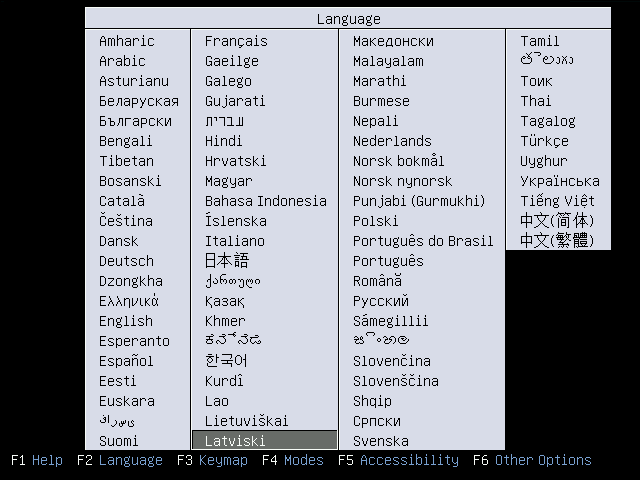
- Lai iezīmētu Instalēt Xubuntu, spiež divas reizes bultu uz leju un ievades taustiņu:
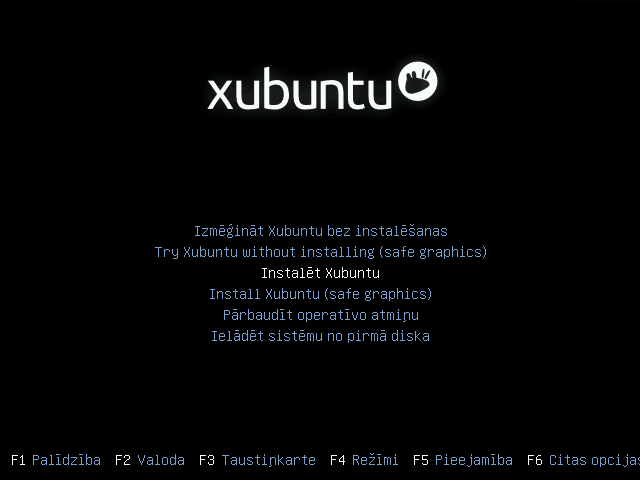
- Uzgaida, kamēr ielādējas Linux kodols un notiek diska pārbaude.
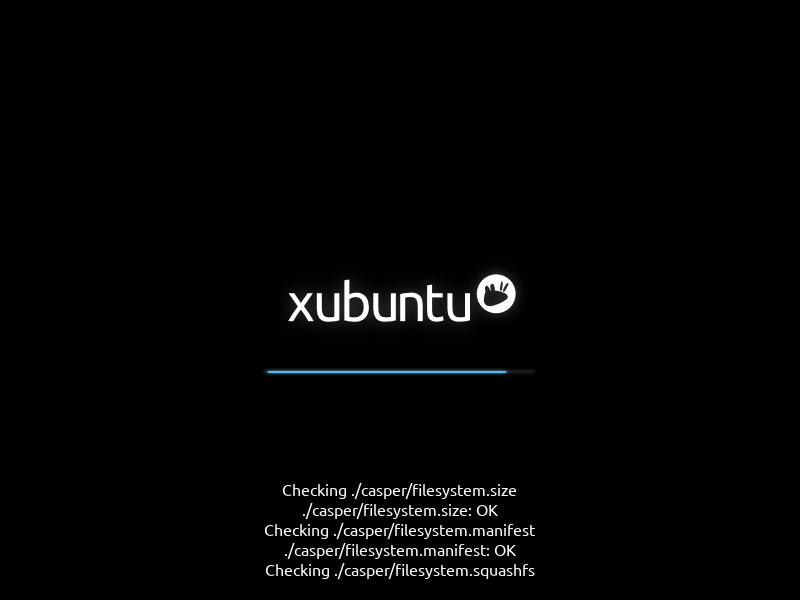
- Logā Laipni lūdzam iezīmē latviešu valodu un spiež Turpināt:
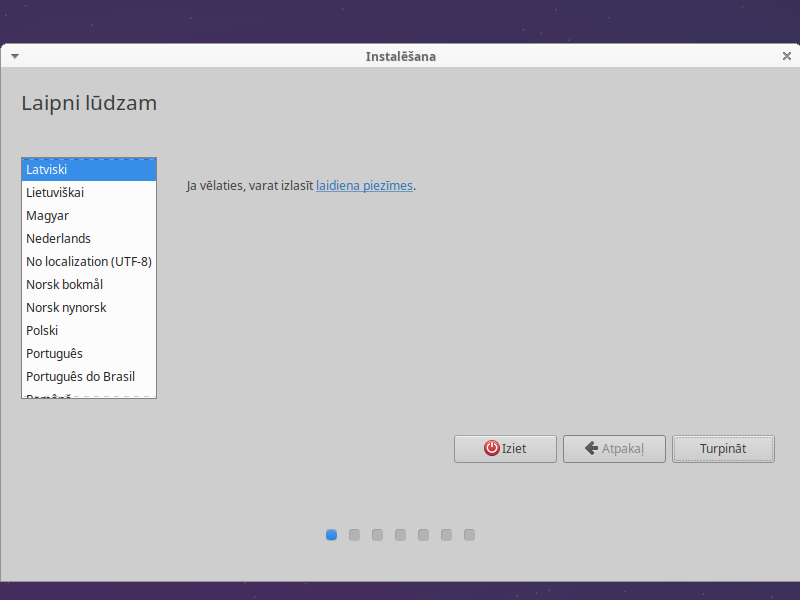
- Logā Tastatūras izkārtojums izvēlas Latvian - Latvian (apostrophe), ja burtus mīkstina/garina ar apostrofu, vienkārši Latvian, ja to dara ar vienlaicīgi nospiestu labo Alt taustiņu, vai ..Latvian (modern), ja raksta ar Latviešu moderno tastatūru un spiež Turpināt:

- Logā Atjauninājumi un cita programmatūra spiež pogu Turpināt:
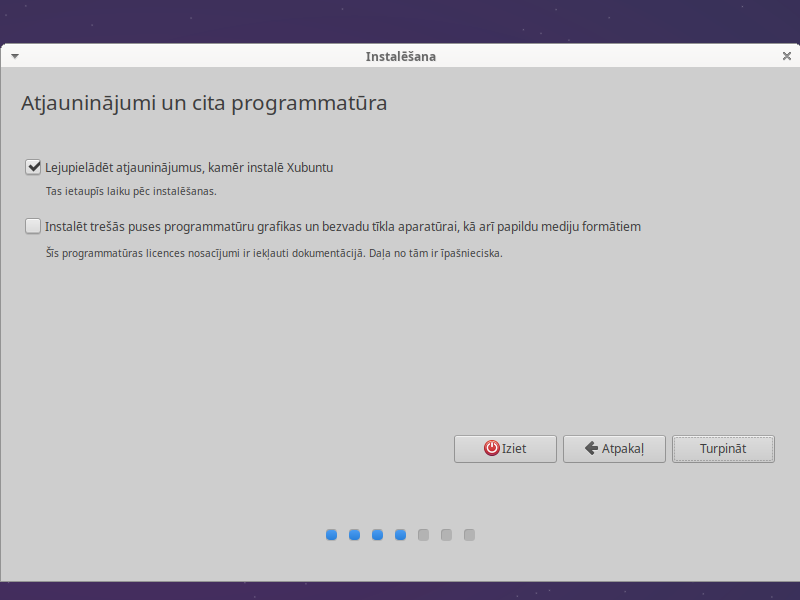
- Logā Ierakstīt izmaiņas diskos? spiež Turpināt
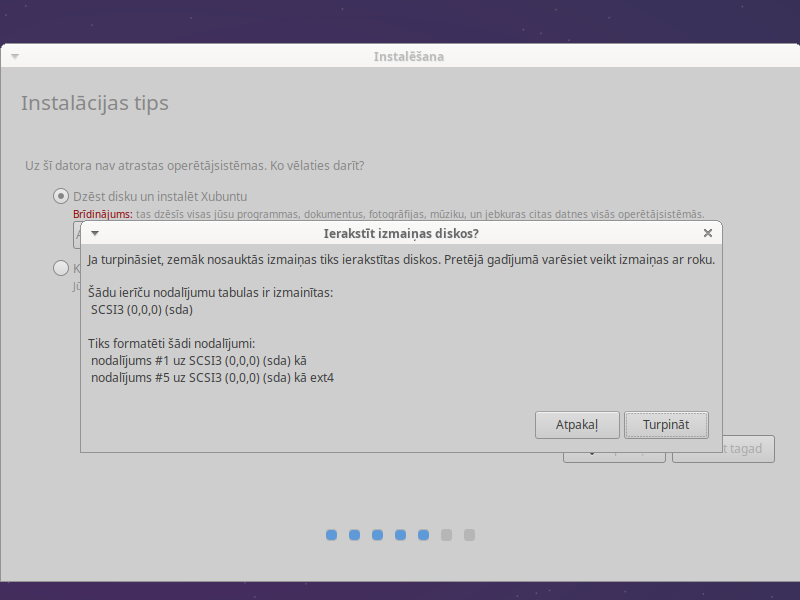
- Logā Kur jūs atrodaties? pārliecinās, ka norādīta Riga un spiež Turpināt:
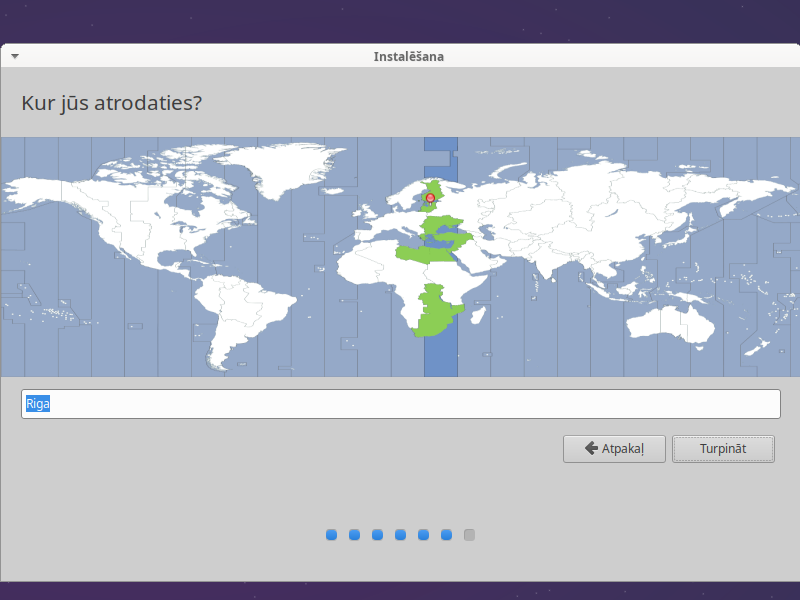
- Logā Kas jūs esat? ievada:
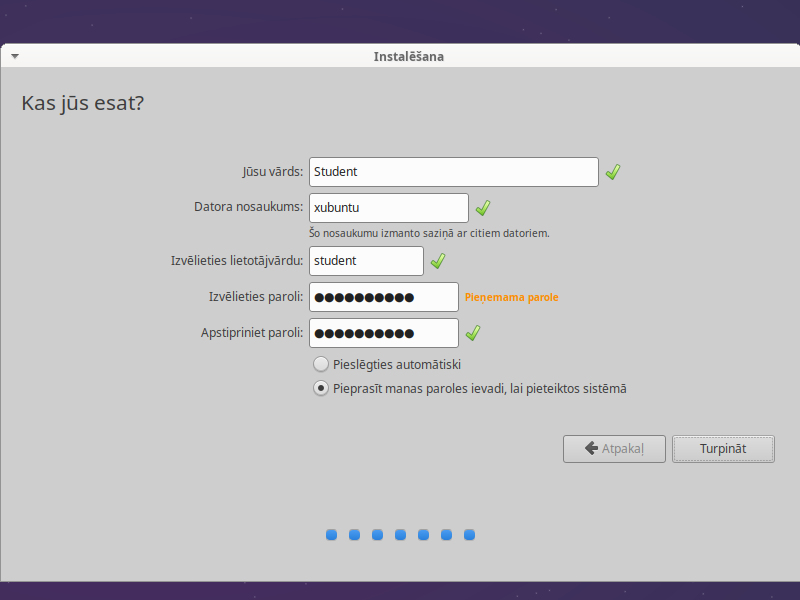
- Jūsu vārds: Student (parasti pilnu vārdu un uzvārdu ar visiem mīkstajiem un garajiem burtiem)
- Datora nosaukums: xubuntu (pēc standarta mazie latīņu burti un defise)
- Izvēlieties lietotājvārdu: student (pēc standarta mazie latīņu burti)
- Izvēlieties paroli: Student007 (jebkādi burti, lielie/mazie burti tiek atšķirti)
- Apstipriniet paroli: Student007
- Atstāj iezīmētu Pieprasīt manas paroles ievadi, lai pieteiktos sistēmā
- Ja vēlas, lai datoru var lietot ar doto lietotāju, neievadot paroli, iezīmē: Pieslēgties automātiski
- Spiež pogu Turpināt
- Logā Laipni lūdzam Xubuntu uzgaida, kamēr norit Xubuntu operētājsistēmas uzstādīšanas process. Garlaikojoties, lasa informatīvos paziņojumus (lasot pirmo reizi, tie ir diezgan noderīgi):
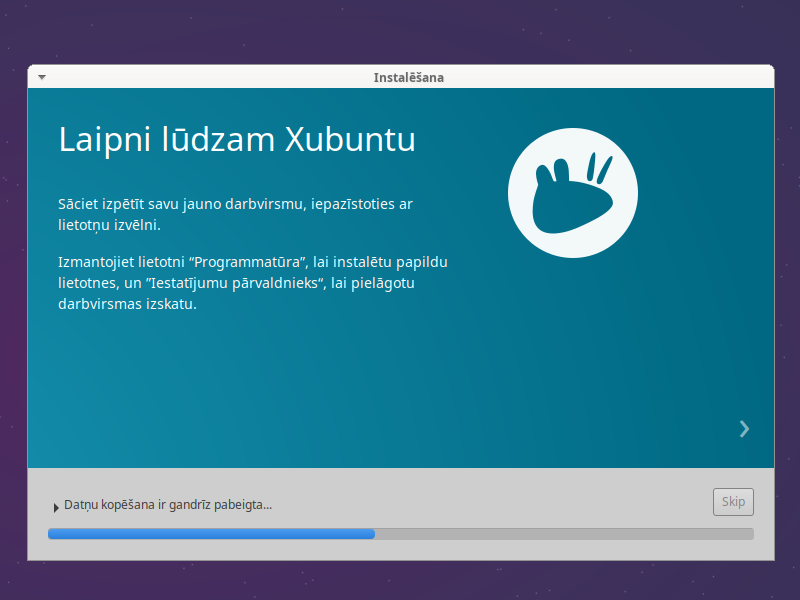
- Kad parādās logs Instalēšana pabeigta, spiež pogu Pārstartēt tagad un izņem no CD vai USB disku:
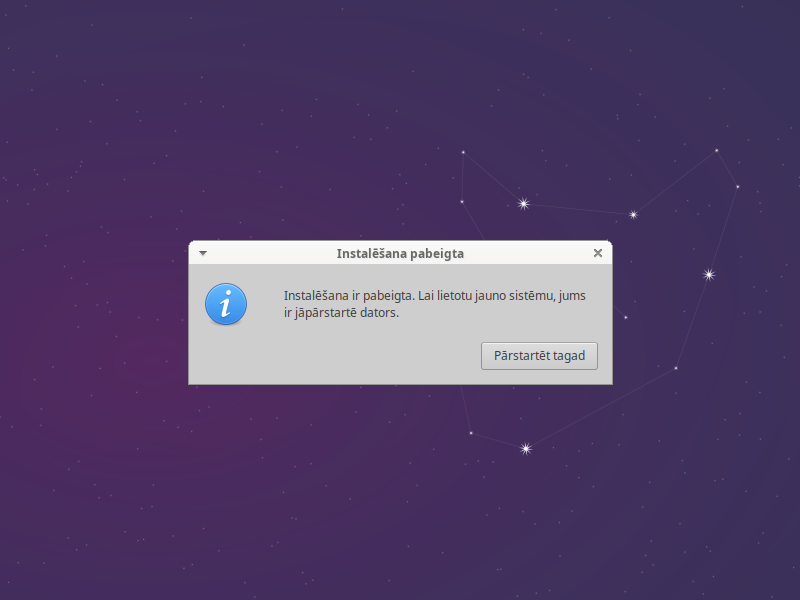
- Uzgaida, kamēr dators pārstartējas, un ielasa sistēmu no cietā diska.
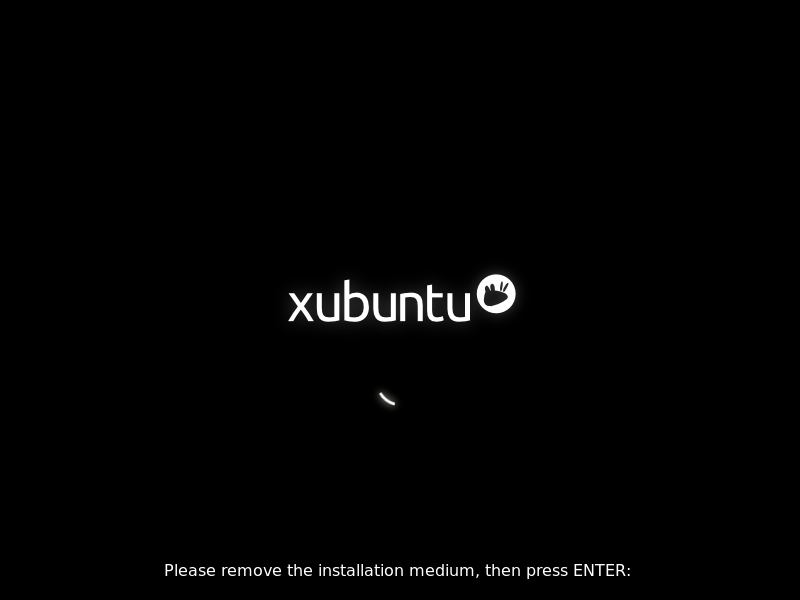
- Pieteikšanās logā norāda lietotāju Student un ievada paroli un spiež pogu Log In:
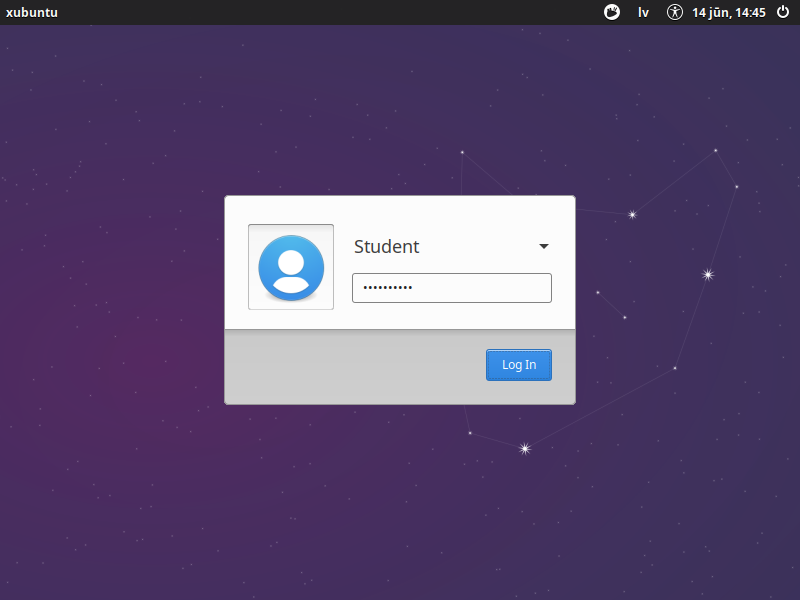
Atjaunošana pēc uzstādīšanas
- Ja, atveroties Xubuntu darba virsmai parādās logs Programmatūras atjauninātājs, spiež pogu Instalēt tagad:
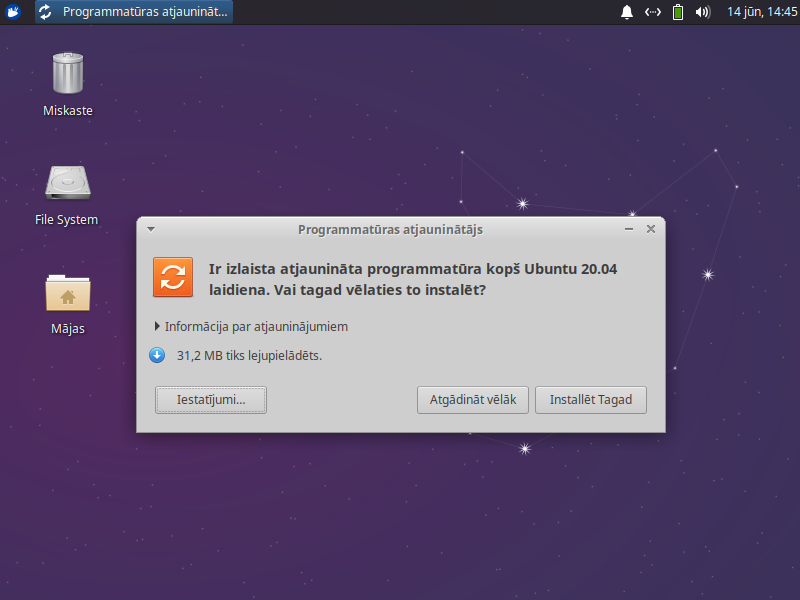
- Logā Autentificēties ievada paroli un spiež pogu Autentificēties:
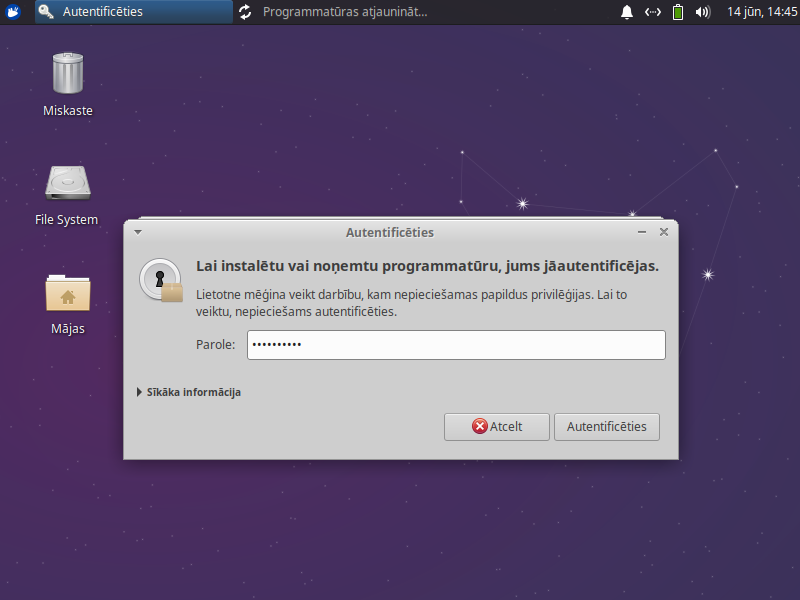
- Ja pēc ataunojumu uzlikšanas parādās logs Dators jāpārstartē, lai pabeigtu instalēt atjauninājumus, spiež pogu Pārstartēt tagad
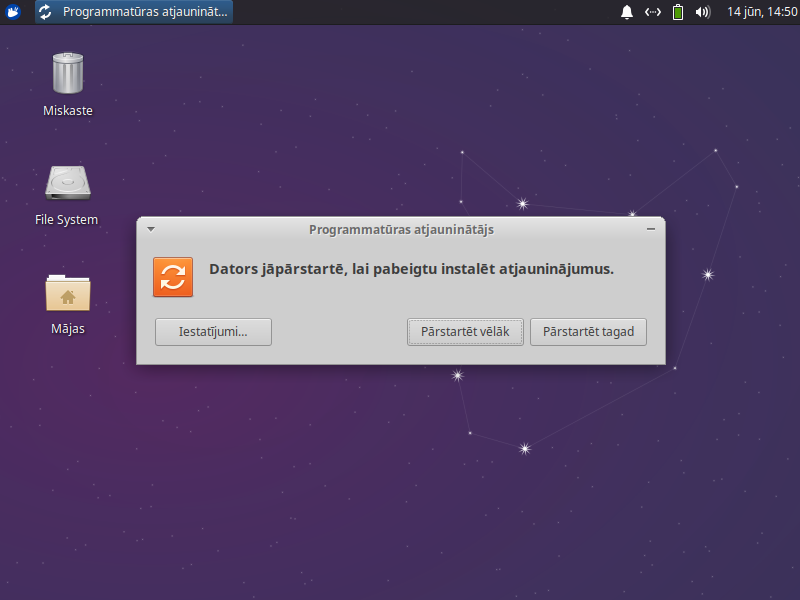
Papildu krātuvju un slēgtā koda dziņu pievienošana
- Aktivizē starta izvēlni uz Settings — Programmatūras atjauninājumi:
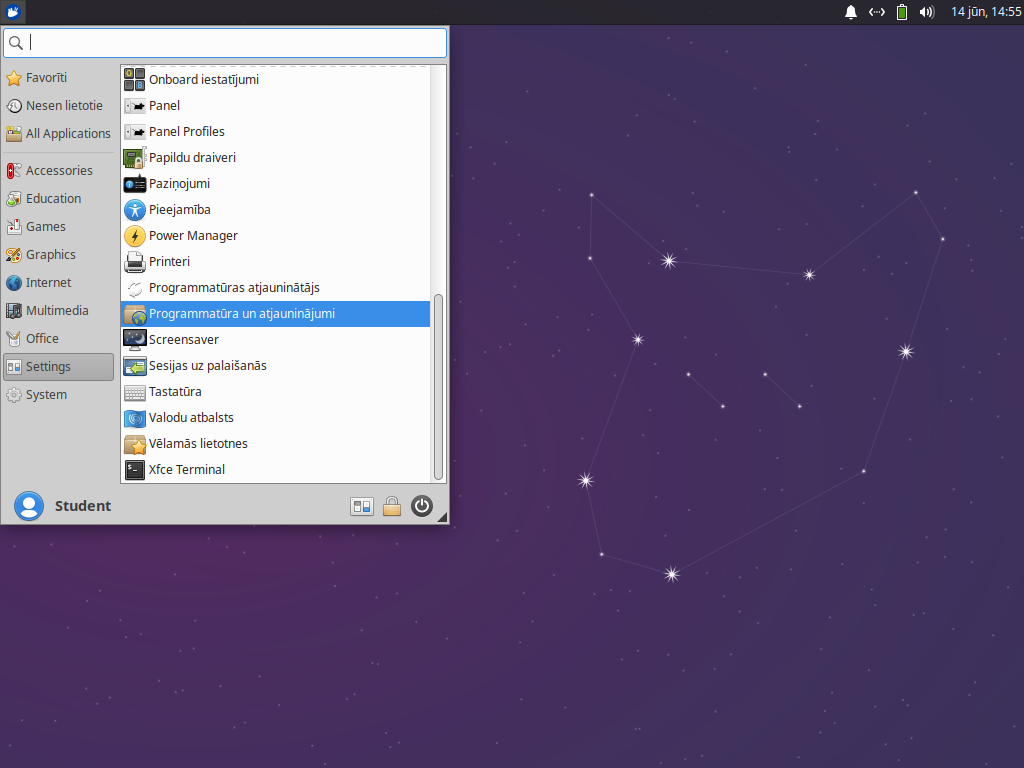
- Logā Autentificēties ievada paroli un spiež pogu Autentificēties:
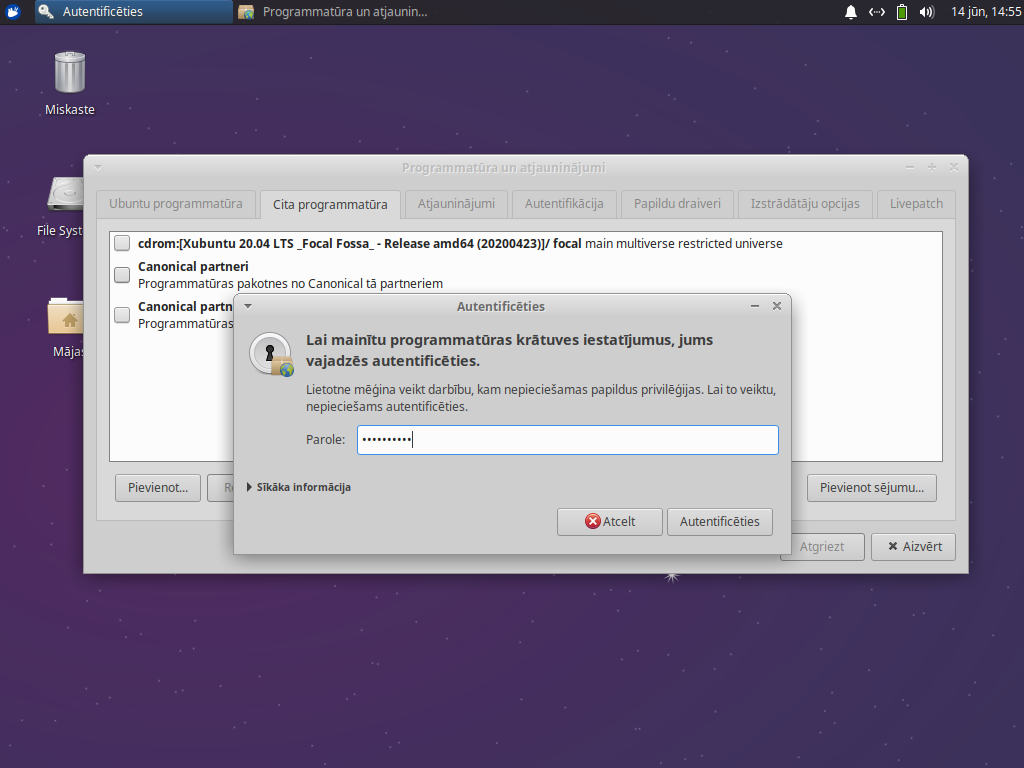
- Logā Programmatūras atjauninājumi atver cilni Cita programmatūra un iezīmē Canonical partneri.
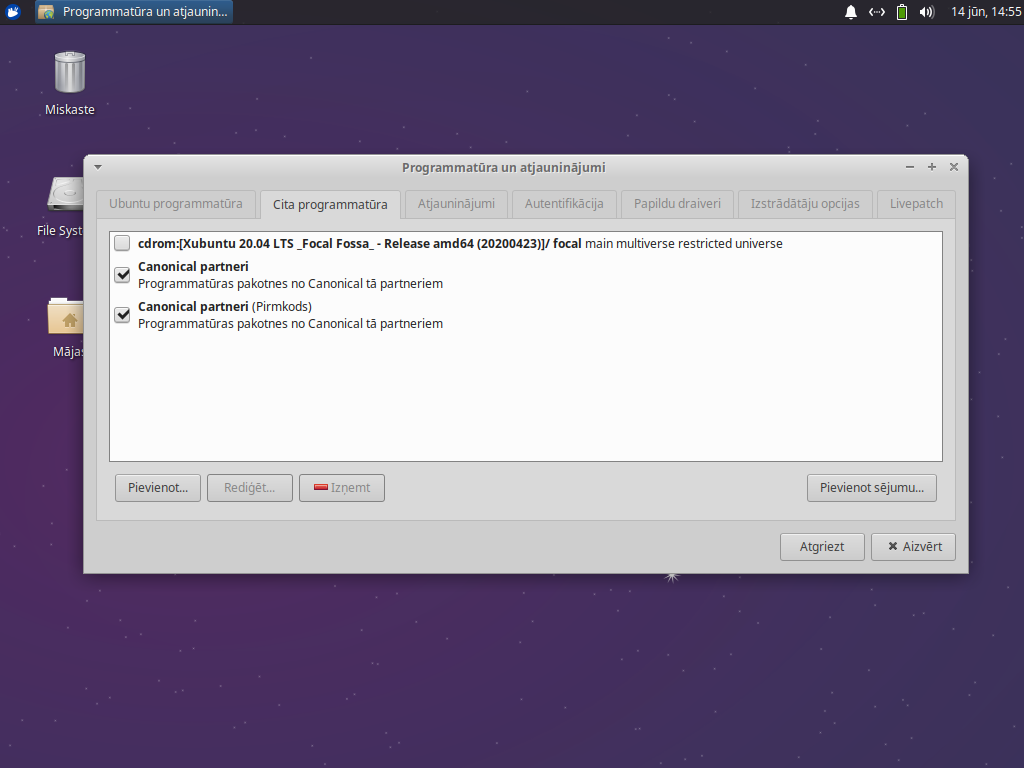
- Atver cilni Papildu draiveri
- Ja datoram tiek piedāvāts izmantot slēgtā koda dziņus, tad tos var izvēlēties un spiež pogu Pielietot izmaiņas:
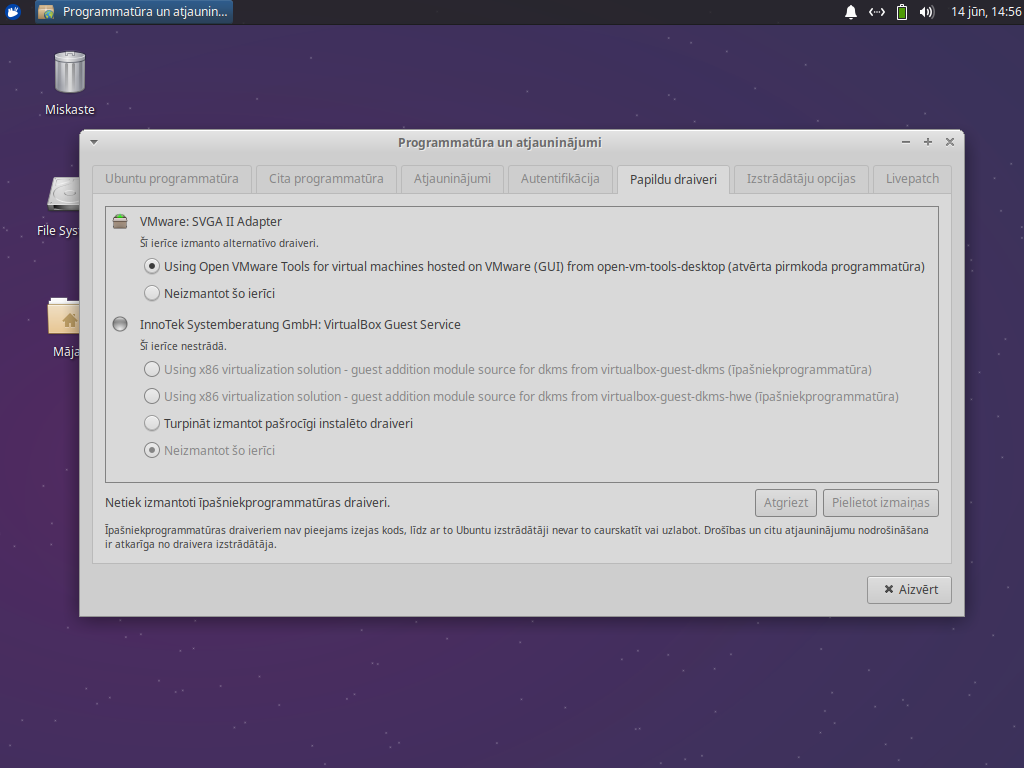
- Ja parādās logs Invformācija par programmatūru ir novecojusi spiež pogu Pārlādēt un pēc tam Aizvērt:
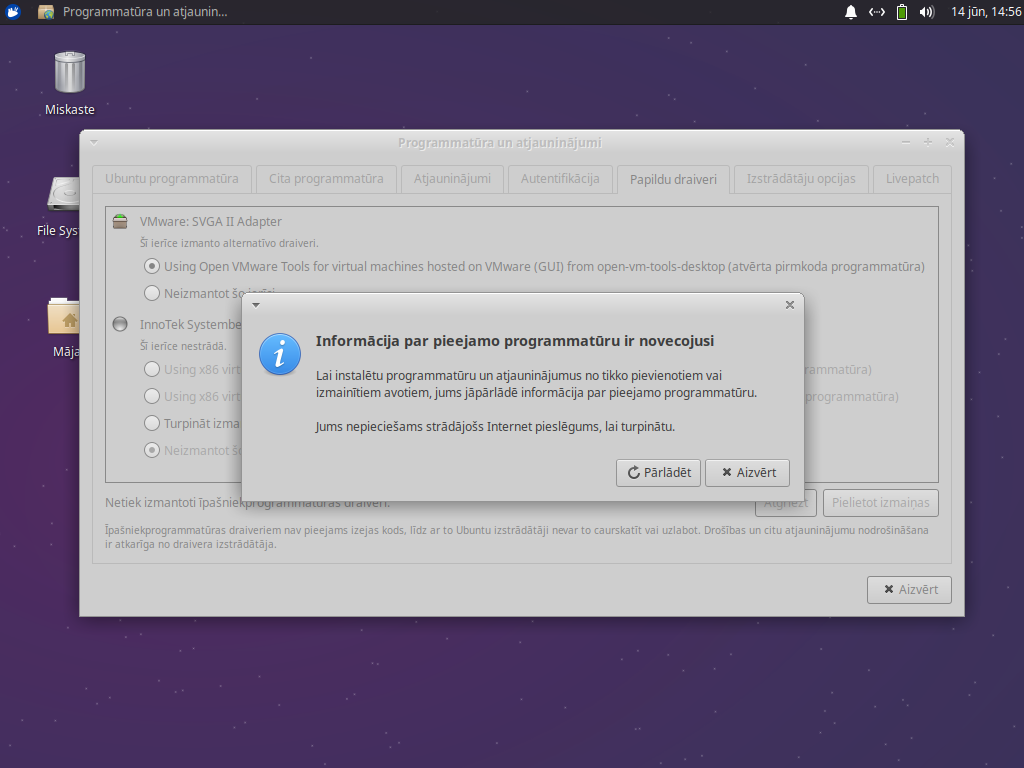
Papildu valodu atbalsta uzstādīšana
- Aktivizē starta izvēlni Settings — Valodu atbalsts:
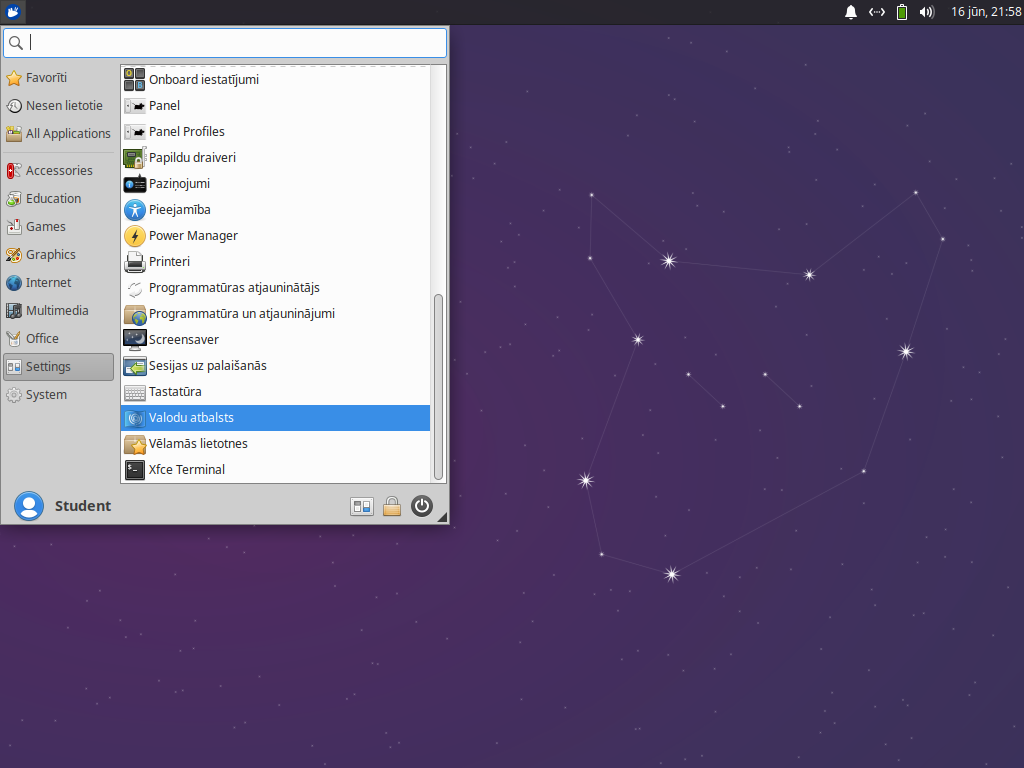
- Logā Valodu atbalsts nav pilnība uzinstalēts spiež pogu Instalēt:
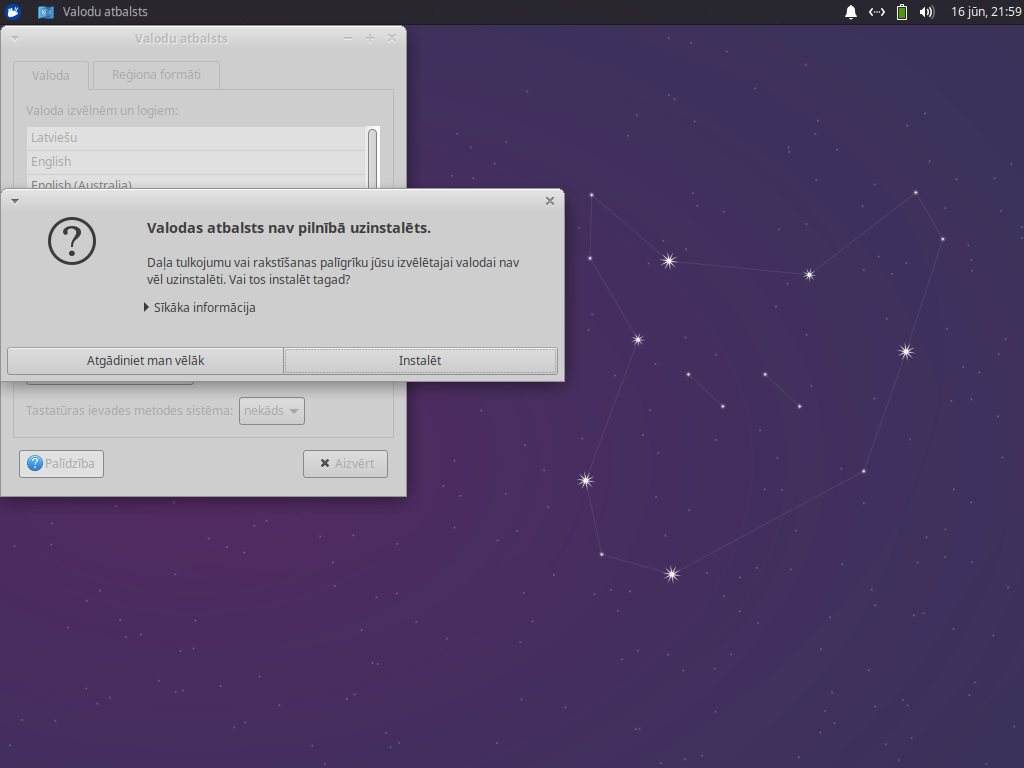
- Logā Autentificēties ievada paroli un spiež pogu Autentificēties:
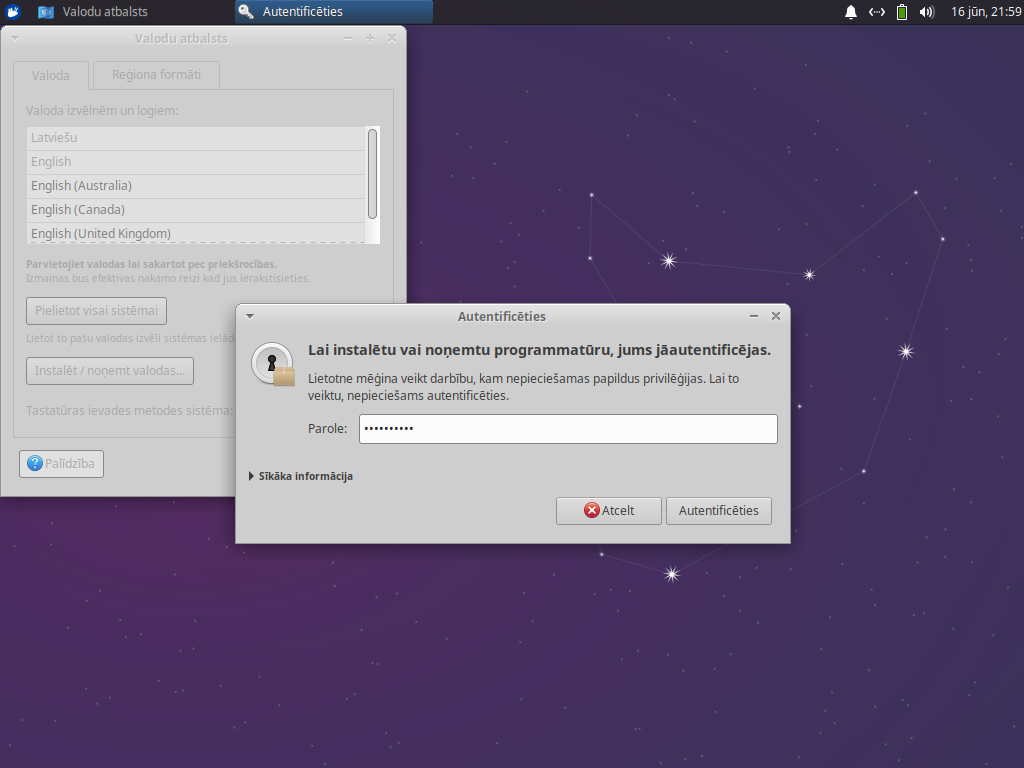
- Ja nepieciešams, pievieno arī citu valodu atbalstu, vai arī spiež pogu Aizvērt:
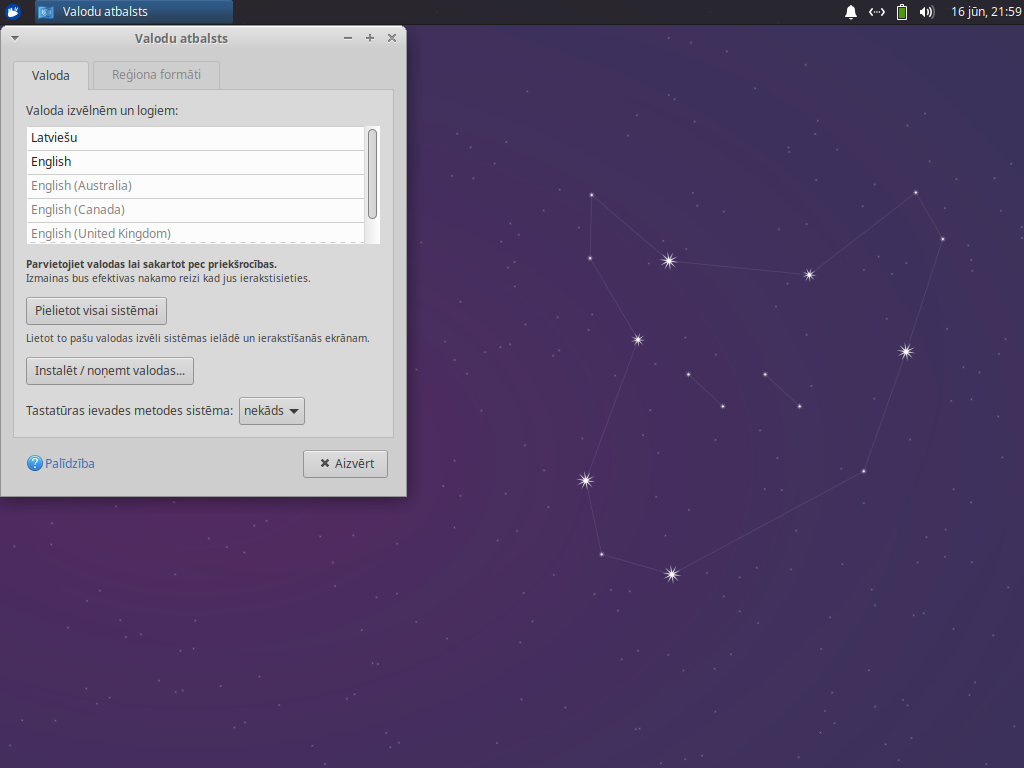
LibreOffice biroja programmatūras lietošana
- Lai atvērtu LibreOffice biroja programmatūru, piemēram, teksta redaktoru, aktivizē starta izvēlni Office — LibreOffice Writer
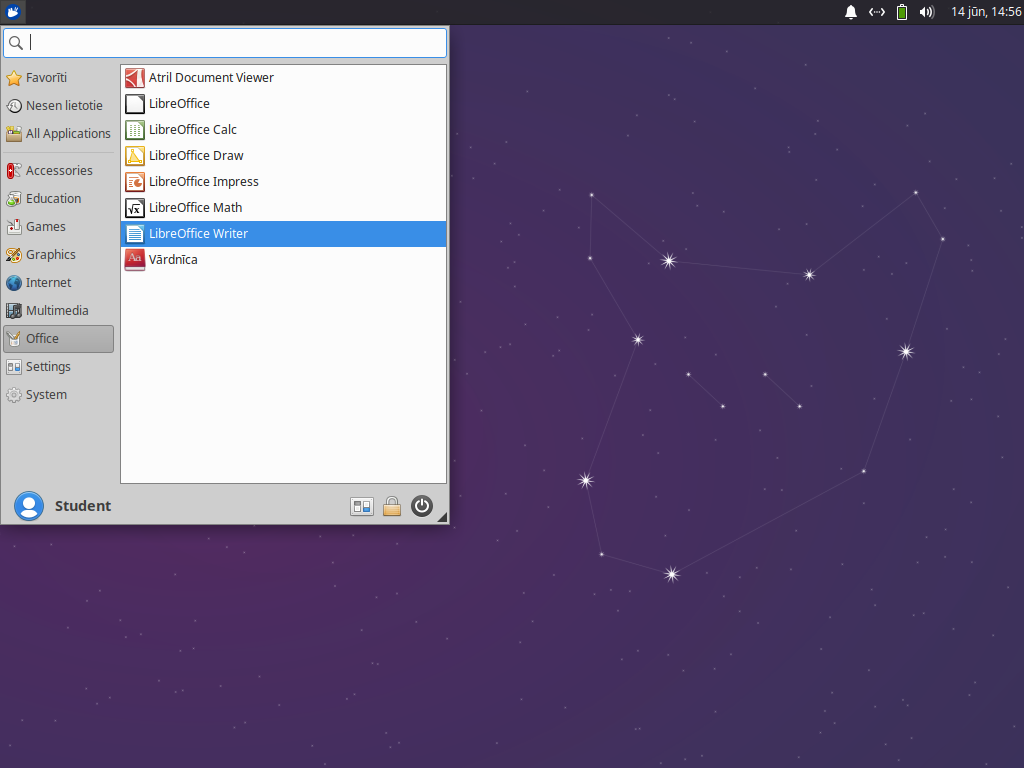
- Ja ir interese, spiež pogu Informācija par laidienu, ja nav — × tai blakus. Ja nav interese lasīt ikdienas padomus, notīra Show tips on startup izvēles rūtiņu un spiež pogu Labi:
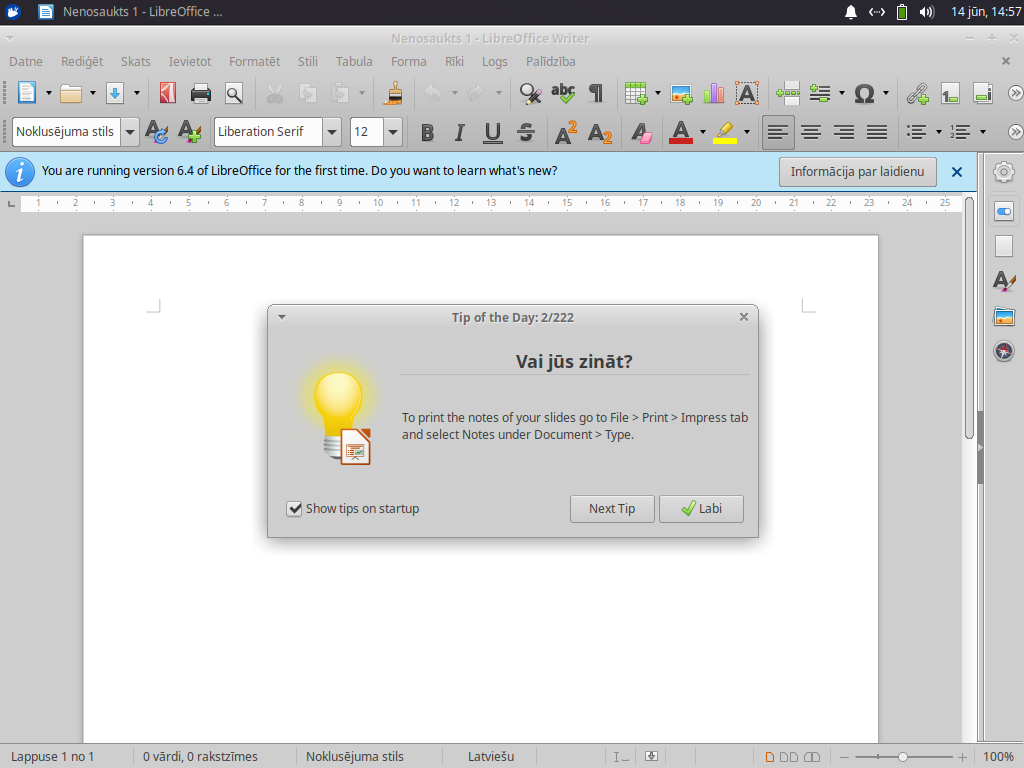
- Apsveicu, dators ir gatavs darbam:
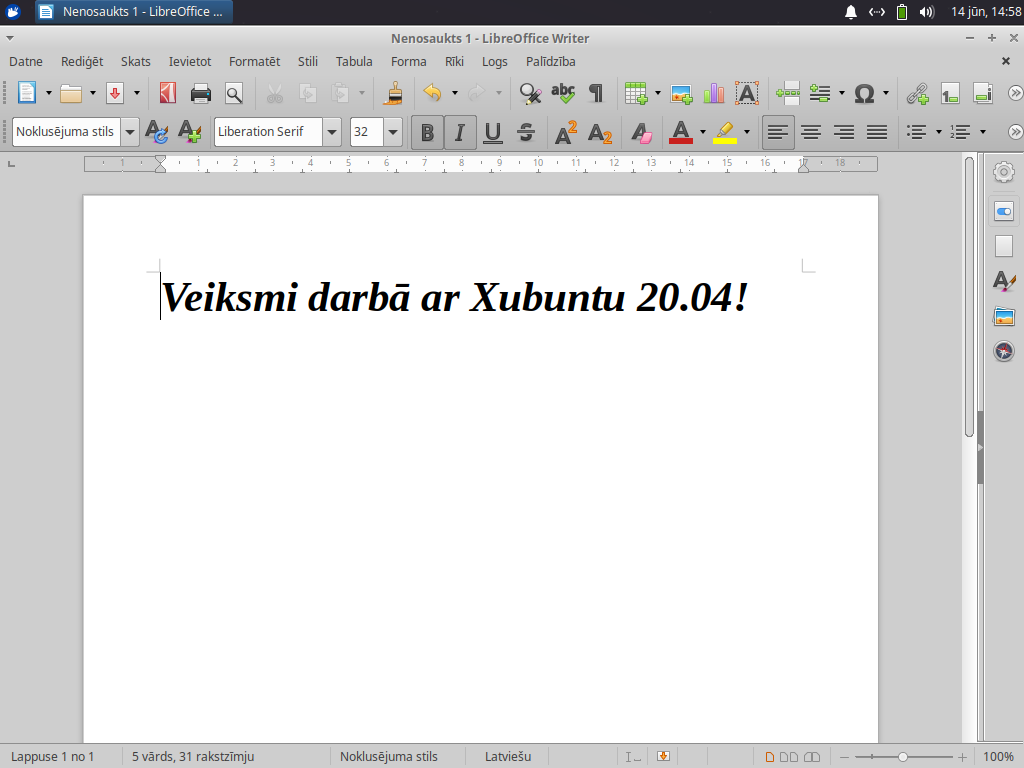
Tags
Linux
Darbstacija
Uzstādīšana
Xubuntu
Created by Valdis Vītoliņš on 2020-06-16 15:05
Last modified by Valdis Vītoliņš on 2026-01-06 18:16
Created by Valdis Vītoliņš on 2020-06-16 15:05
Last modified by Valdis Vītoliņš on 2026-01-06 18:16